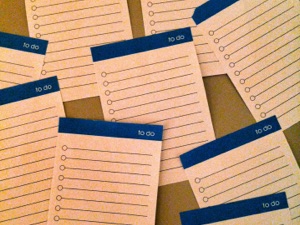Je Takenlijst gebruiken om er kleine projecten in te zetten
doe je door gebruik te maken van de mogelijkheid om een Categorie aan je Taak toe te voegen.
Ik zal het hieronder uitleggen.
Ik weet niet welke versie van Outlook jij gebruikt, dus ik ben uitgegaan van versie 2003/2007.
Stel je hebt Project X en daar moet je 3 Taken voor doen. Ik noem ze voor het voorbeeld taakje-1, taakje-2 en taakje-3.
Stap 1
Ga naar je Takenlijst.
Klik op Nieuwe Taak links boven in je werkbalk.
Het taakdialoogvenster opent en je typt in het onderwerpveld “taakje-1”.
Zo nodig vul je nog andere velden in zoals de eind- en begindatum en zet je iets in het notitieveld.
Dan klik je helemaal onderaan op de knop “Categorie”.
Er opent een venstertje met een rijtje standaardcategorieën. Hier kun je zelf aanpassingen in maken en je voegt nu een nieuwe categorie toe “Project X”.
Deze categorie wordt meteen aan je taak gekoppeld. OK.
Je klikt in het taakdialoogvenster op “opslaan en sluiten”.
Hetzelfde doe je met taakje-2 en taakje-3. Het enige verschil is dat je nu de categorie “Project X” al in het rijtje hebt staan en alleen maar hoeft aan te vinken.
Stap 2
Ga naar je Takenlijst (of blijf er nog even).
Je hebt er verschillende “weergaven” die je in de linkerkolom kunt kiezen.
Er is een weergave “op categorie” en als je daar op klikt dan worden de taken met dezelfde categorie bij elkaar gezet in een groep.
Jij zult nu 2 groepen hebben, de groep “geen” en de groep “Project X”.
Echter, deze weergave heeft een groot nadeel en dat is dat alle voltooide taken zichtbaar blijven (met een streepje erdoor).
Oplossing kan natuurlijk zijn dat je de voltooide taken meteen verwijdert. Als je dat niet wilt, volg dan stap 3.
Stap 3
Zet de weergave van je Takenlijst op “Actieve Taken”.
Pas de takenlijst aan door kolommen weg te slepen of toe te voegen.
Klik met de rechtermuisknop op het veld (kolomkop) “Categorie” en kies “Groeperen op dit veld”.
Nu heb je een Takenlijst waarmee je prima kunt werken.
Succes!
met hartelijke groet,
© Selma
ps Wil je meer weten over het slimmer werken met Outlook 2010 en heb je collega’s die dat ook willen? Mijn workshop “Efficiënt Werken met Outlook” van een halve dag is ideaal. Je leert er alle tips en trucs die je nodige hebt in je werk: Efficiënt Werken met Outlook.
Natuurlijk kun je ook de Online training volgen: Outlook: voor gemak en rust in je werk.